automatorを使って、URLからHTMLのリンクタグを自動で作れるようにした
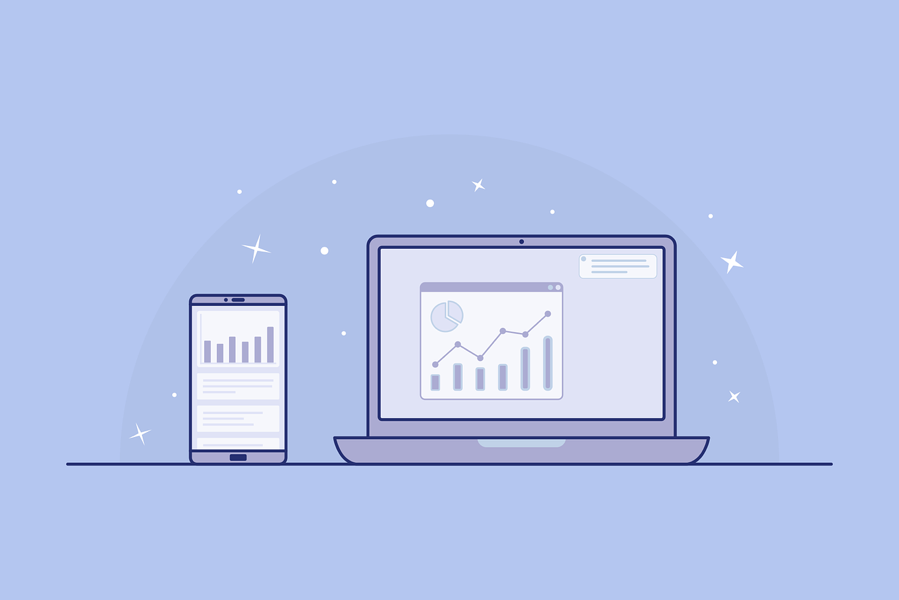
MacでURLからaタグを簡単に作れるworkflowを作りました。
先日書いた、下記の記事で紹介したスクリプトの改善版です。
Macで、コピーしたリンクから自動でaタグを作ってクリップボードに返すAppleScriptを作った
上記のスクリプトは、AppleScriptでプログラムを書いていたため、僕の技量では、一旦Safariの画面に遷移する必要がありました
非常にわずらしく、嫌で嫌で仕方なかったので、スクリプトのメインの言語をPythonに変えて、作成し直しました。
目次
インストール方法と、使用方法
ツールの使い方です。
workflowのインストール方法
上記からworkflowをダウンロードして、『/Users/(ユーザー名)/Library/Services/』に保存してください。
次に、該当ファイルをautomatorで開き、中のコードのうち、下記の(ユーザー名)部分を、自分のMacのユーザー名に変更して保存し直してください。
on run {input, parameters}
set makeLink to "~/Library/Services/makeLink.workflow/Scripts/makeLink.py"
set cmd to "/Users/(ユーザー名)/.pyenv/shims/python " & makeLink
do shell script cmd
end run
Pythonのインストール
ここらへんは、本記事では説明しません。Python3をMacにインストールしてください。
その後、『beautifulsoup4』『html5lib』『pyperclip』をpipなどを使ってインストールしてください。
- 図解!Python BeautifulSoupの使い方を徹底解説!(select、find、find_all、インストール、スクレイピングなど) - AI-interのPython3入門
- Pythonにおけるbs4のインストール方法と使い方を現役エンジニアが解説【初心者向け】 | TechAcademyマガジン
- Pythonでクリップボードの値を取得できる外部モジュール「pyperclip」 |
スクリプトの使い方
インストールが完了したら、下記の記事に従って、キーボードショートカットを設定してください。
Macで、コピーしたリンクから自動でaタグを作ってクリップボードに返すAppleScriptを作った
後は、URLをコピーした後、ショートカットを実行すれば、OKです。
URLがaタグに変換されてクリップボードに戻ってきますので、貼り付ければ完了。
まとめ
いちいちSafariが開かないので、超快適です。
ベースのPythonスクリプトは、以前Pythonista用に作ったスクリプトから大部分を引っ張ってきているので、あまり時間はかからなかったです。
でも、暫くぶりにPython触ったので、だいぶ忘れていた。
Safariで参考文献をストックして最後にTextwellへ転送するPythonistaのスクリプト
今思うと、Pythonistaは、beautifulsoupとかが最初から入っていて、後から何かしなくて良いからとても楽ね。
MacでPythonを使っていない人は、AppleScriptだけで完結する前回のやつの方が使い勝手が良いかもしれない。



